विंडोज 10 में विश्व Warcraft त्रुटि 51900101 को ठीक करें
अनेक वस्तुओं का संग्रह / / August 10, 2022
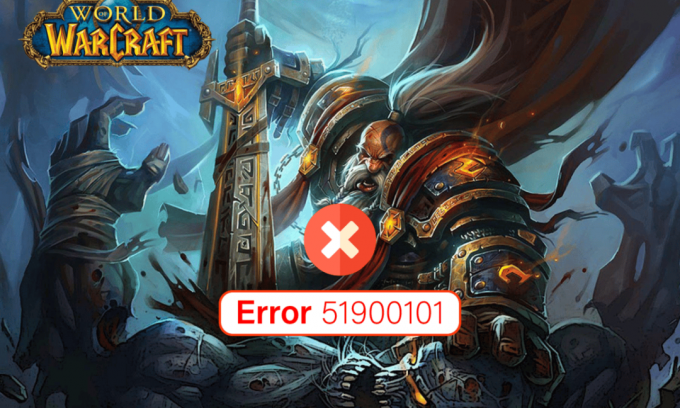
अपनी रिलीज़ के बाद से, World of Warcraft शहर में चर्चा का विषय रहा है और यह निश्चित रूप से अन्य लोकप्रिय स्ट्रीमिंग खेलों में उत्कृष्ट बना हुआ है। फिर भी, सभी खेलों और अनुप्रयोगों की तरह, Warcraft की दुनिया भी त्रुटियों के बिना नहीं है। इसके अपने दोष हैं और सबसे अधिक रिपोर्ट की जाने वाली समस्याओं में से एक WOW त्रुटि 51900101 है। यह गेम को बेतरतीब ढंग से डिस्कनेक्ट करने का कारण बनता है और यह आपको शुरुआत से ही शुरू करने के लिए प्रेरित करेगा। यह समस्या गेम क्रैशिंग समस्याओं से भी जुड़ी है। यदि आप अपने विंडोज 10 पीसी पर इस समस्या को हल करने के लिए संघर्ष कर रहे हैं, तो यह मार्गदर्शिका आपको इसे ठीक करने में बहुत मदद करेगी। इस गाइड में उल्लिखित सभी तरीके आपको बिना किसी दोष के खेल के साथ एक स्थिर कनेक्शन प्राप्त करने में मदद करेंगे। तो, पढ़ना जारी रखें!

अंतर्वस्तु
- विंडोज 10 में Warcraft त्रुटि 51900101 की दुनिया को कैसे ठीक करें
- मूल समस्या निवारण के तरीके
- विधि 1: वाह को व्यवस्थापक के रूप में चलाएँ
- विधि 2: पृष्ठभूमि कार्य बंद करें
- विधि 3: कैशे, इंटरफ़ेस और WTF फ़ोल्डर का नाम बदलें
- विधि 4: WOW कैश फ़ोल्डर हटाएं
- विधि 5: केवल-पढ़ने के लिए विशेषता बदलें
- विधि 6: सिस्टम फ़ाइलों की मरम्मत करें
- विधि 7: पूर्ण डिस्क क्लीनअप चलाएँ
- विधि 8: बर्फ़ीला तूफ़ान मरम्मत उपकरण चलाएँ
- विधि 9: विंडोज डिफेंडर फ़ायरवॉल सेटिंग्स को संशोधित करें
- विधि 10: Warcraft की दुनिया को पुनर्स्थापित करें
विंडोज 10 में Warcraft त्रुटि 51900101 की दुनिया को कैसे ठीक करें
आपके Windows 10 PC पर World of Warcraft 51900101 से जुड़े कई कारण हैं। फिर भी, कुछ महत्वपूर्ण कारण नीचे सूचीबद्ध हैं।
- Battle.net में एडमिन एक्सेस का अभाव है।
- खेल स्थापना फ़ोल्डर में भ्रष्ट डेटा।
- संपादन अनुमतियां अनुपलब्ध हैं।
- एंटीवायरस प्रोग्राम गेम या गेम की कुछ विशेषताओं को ही ब्लॉक कर देता है।
- विंडोज डिफेंडर फ़ायरवॉल प्रोग्राम को ब्लॉक कर रहा है।
- आउटडेटेड ऑपरेटिंग सिस्टम और पीसी ड्राइवर।
- भ्रष्ट खेल डेटा।
अब, WOW WOW 51900101 त्रुटि के लिए समस्या निवारण विधियों को जानने के लिए अगले भाग पर जाएँ। WOW एरर 51900101 फिक्स के लिए और इसे रोकने के लिए अपने विंडोज 10 कंप्यूटर में नीचे चर्चा की गई विधियों को पढ़ें और लागू करें।
मूल समस्या निवारण के तरीके
1. पीसी को पुनरारंभ करें
Warcraft की दुनिया से जुड़ी सभी अस्थायी गड़बड़ियों को हल करने की सामान्य चाल आपके कंप्यूटर को पुनरारंभ करना है। आप चरणों का पालन करके अपने पीसी को पुनरारंभ कर सकते हैं।
1. विंडोज़ पर नेविगेट करें पावर उपयोगकर्ता मेनू दबाने से विंडोज़ और एक्स कीज़ साथ-साथ।
2. चुनना शट डाउन करें या साइन आउट करें.
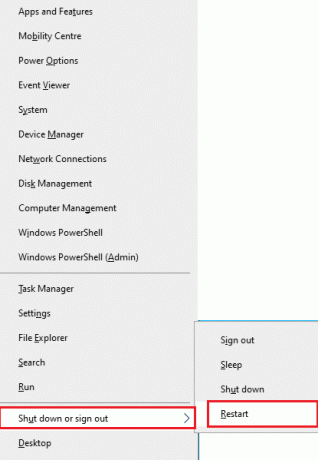
3. अंत में क्लिक करें पुनर्प्रारंभ करें।
एक बार जब आप अपने गेम को फिर से शुरू कर लेते हैं, तो जांच लें कि क्या आप बिना किसी त्रुटि के गेम को एक्सेस कर सकते हैं।
2. खेल आवश्यकताओं की जाँच करें
यदि आप स्टार्ट-अप पर WOW 51900101 समस्या का सामना कर रहे हैं, तो आपको खेल की बुनियादी आवश्यकताओं की जांच करनी होगी और सुनिश्चित करना होगा कि आपका पीसी उन्हें संतुष्ट करता है।
- ओएस: विंडोज 7 64-बिट।
- सी पी यू: इंटेल कोर i5-760, AMD FX-8100।
- जीपीयू: NVIDIA GeForce GTX 560 2GB, AMD Radeon HD 7850 2GB, या Intel HD ग्राफ़िक्स 530 (8GB सिस्टम RAM के साथ 45W TDP)।
- टक्कर मारना: 4 जीबी रैम (इंटेल एचडी ग्राफिक्स श्रृंखला जैसे एकीकृत ग्राफिक्स के लिए 8 जीबी)।
- भंडारण: 70GB उपलब्ध स्थान 7200 RPM HDD।
3. उचित नेटवर्क कनेक्शन सुनिश्चित करें
अस्थिर इंटरनेट कनेक्शन WOW त्रुटि 51900101 की ओर ले जाता है, भले ही आपके राउटर के बीच कोई बाधा हो और आपका कंप्यूटर, वे वायरलेस सिग्नल में हस्तक्षेप कर सकते हैं और आंतरायिक कनेक्शन का कारण बनेंगे समस्या। आप एक चला सकते हैं स्पीडटेस्ट उचित कनेक्शन के लिए आवश्यक नेटवर्क गति के इष्टतम स्तर को जानने के लिए।

सुनिश्चित करें कि आपका उपकरण नीचे दिए गए मानदंडों को पूरा करता है।
- अपने नेटवर्क की सिग्नल शक्ति का पता लगाएं और यदि यह बहुत कम है, तो रास्ते में आने वाली सभी बाधाओं को दूर करें।
- एक ही नेटवर्क से जुड़े कई उपकरणों से बचें।
- हमेशा अपने इंटरनेट सेवा प्रदाता (आईएसपी) द्वारा सत्यापित एक मॉडेम/राउटर खरीदें और वे संघर्ष से मुक्त हैं।
- पुराने, टूटे या क्षतिग्रस्त केबल का उपयोग न करें। यदि आवश्यक हो तो केबल बदलें।
- सुनिश्चित करें कि मॉडेम से राउटर तक और मॉडेम से दीवार तक के तार स्थिर और गड़बड़ी से बाहर हैं।
यदि कोई इंटरनेट कनेक्टिविटी समस्या है, तो हमारे गाइड की जाँच करें विंडोज 10 पर नेटवर्क कनेक्टिविटी समस्याओं का निवारण कैसे करें उसी का निवारण करने के लिए।
4. विंडोज़ अपडेट करें
आप अपने ऑपरेटिंग सिस्टम को अपडेट करके अपने कंप्यूटर और गेम में बग्स को भी मिटा सकते हैं। हमेशा सुनिश्चित करें कि क्या आपने अपने विंडोज ऑपरेटिंग सिस्टम को अपडेट किया है और यदि कोई अपडेट कार्रवाई में लंबित है, तो हमारे गाइड का उपयोग करें विंडोज 10 नवीनतम अपडेट को कैसे डाउनलोड और इंस्टॉल करें

अपने विंडोज ऑपरेटिंग सिस्टम को अपडेट करने के बाद, जांचें कि क्या आप अपने WOW गेम सर्वर से बिना किसी त्रुटि के जुड़ सकते हैं।
यह भी पढ़ें: Windows 10 सक्रियण त्रुटि को ठीक करें 0x80072ee7
5. ग्राफिक्स ड्राइवर अपडेट करें
Warcraft की दुनिया, एक ग्राफिकल गहन गेम होने के नाते, आपका ग्राफिक्स ड्राइवर आपके गेमिंग अनुभव के लिए आवश्यक है। यदि ड्राइवर पुराने या दोषपूर्ण हैं, तो सुनिश्चित करें कि आपने उन्हें अपडेट किया है। आप इसकी आधिकारिक वेबसाइटों से ड्राइवरों की नवीनतम रिलीज़ की खोज कर सकते हैं या आप उन्हें मैन्युअल रूप से अपडेट कर सकते हैं। हमारे गाइड का पालन करें विंडोज 10 में ग्राफिक्स ड्राइवर्स को अपडेट करने के 4 तरीके अपने ड्राइवर को अपडेट करने के लिए और जांचें कि क्या आपने WOW त्रुटि 51900101 को ठीक किया है।

6. रोल बैक GPU ड्राइवर अपडेट
कभी-कभी, GPU ड्राइवरों का वर्तमान संस्करण WOW त्रुटि 51900101 का कारण बन सकता है और इस स्थिति में, आपको स्थापित ड्राइवरों के पिछले संस्करणों को पुनर्स्थापित करना होगा। इस प्रक्रिया को कहा जाता है ड्राइवरों का रोल बैक और आप हमारे गाइड का पालन करके अपने कंप्यूटर ड्राइवरों को उनकी पिछली स्थिति में आसानी से वापस ला सकते हैं विंडोज 10 पर ड्राइवरों को रोलबैक कैसे करें.
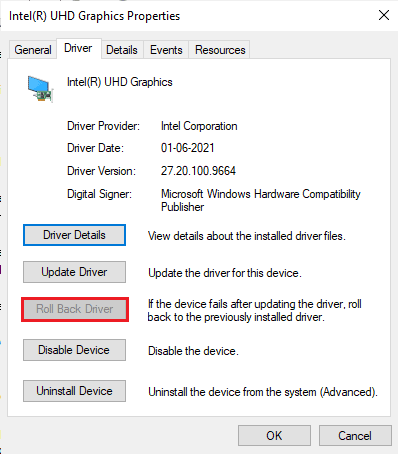
7. ग्राफिक्स ड्राइवरों को पुनर्स्थापित करें
यदि आप अपने ग्राफिकल ड्राइवरों को अपडेट करने के बाद भी World of Warcraft 51900101 का सामना करते हैं, तो किसी भी असंगति के मुद्दों को ठीक करने के लिए डिवाइस ड्राइवरों को फिर से स्थापित करें। आपके कंप्यूटर पर ड्राइवरों को पुनर्स्थापित करने के कई तरीके हैं। फिर भी, आप हमारे गाइड में दिए गए निर्देश के अनुसार ग्राफिकल ड्राइवरों को आसानी से पुनर्स्थापित कर सकते हैं विंडोज 10 पर ड्राइवरों को अनइंस्टॉल और रीइंस्टॉल कैसे करें।

GPU ड्राइवरों को फिर से स्थापित करने के बाद, जांचें कि क्या आप बिना किसी त्रुटि के World of Warcraft तक पहुँच सकते हैं।
यह भी पढ़ें:फिक्स ग्राफिक्स कार्ड विंडोज 10 पर नहीं पाया गया
8. एंटीवायरस को अस्थायी रूप से अक्षम करें (यदि लागू हो)
आपके कंप्यूटर में स्थापित कुछ असंगत एंटीवायरस प्रोग्राम WOW त्रुटि 51900101 का कारण बनेंगे। संघर्षों से बचने के लिए, आपको अपने विंडोज 10 कंप्यूटर की सुरक्षा सेटिंग्स सुनिश्चित करनी चाहिए और जांचना चाहिए कि वे स्थिर हैं या नहीं। यह पता लगाने के लिए कि क्या एंटीवायरस सूट WOW त्रुटि कोड 5190010 का कारण है, इसे एक बार अक्षम करें और नेटवर्क से कनेक्ट करने का प्रयास करें। हमारे गाइड को पढ़ें विंडोज 10 पर अस्थायी रूप से एंटीवायरस को कैसे निष्क्रिय करें और अपने पीसी पर अपने एंटीवायरस प्रोग्राम को अस्थायी रूप से अक्षम करने के लिए निर्देशों का पालन करें।
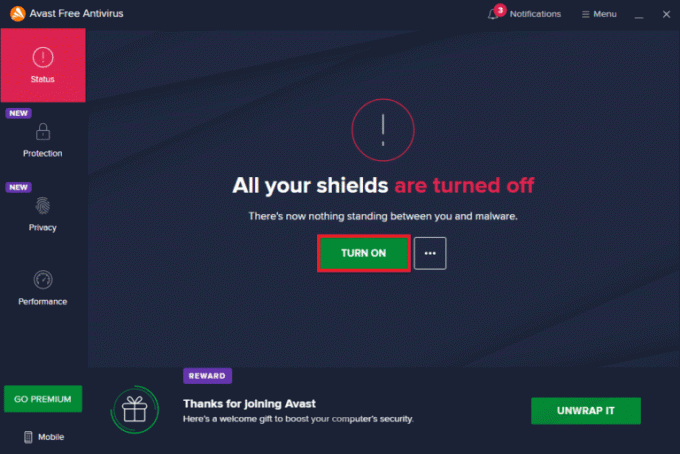
यदि आपके कंप्यूटर में एंटीवायरस प्रोग्राम को अक्षम करने के बाद आपकी समस्या का समाधान है, तो आपको अपने पीसी से प्रोग्राम को पूरी तरह से अनइंस्टॉल करने की सलाह दी जाती है। हमारा गाइड पढ़ें फोर्स अनइंस्टॉल प्रोग्राम जो विंडोज 10 में अनइंस्टॉल नहीं होंगे अपने कंप्यूटर में अपने एंटीवायरस प्रोग्राम को अनइंस्टॉल करने के लिए।
विधि 1: वाह को व्यवस्थापक के रूप में चलाएँ
यह सबसे आम कारणों में से एक है जो आपके विंडोज 10 पीसी में WOW 51900101 का कारण बनता है। कुछ अनुमतियों और सुविधाओं तक केवल तभी पहुँचा जा सकता है जब आपने World of Warcraft गेम को व्यवस्थापकीय अधिकार प्रदान किए हों। इस परिदृश्य में, आप नीचे सूचीबद्ध निर्देशों का पालन करके WOW त्रुटि कोड 51900101 को ठीक कर सकते हैं।
1. पर राइट-क्लिक करें वारक्राफ्ट की दुनियाछोटा रास्ता डेस्कटॉप पर या नेविगेट करें स्थापना निर्देशिका और उस पर राइट क्लिक करें।
2. अब, चुनें गुण.

3. फिर, स्विच करें अनुकूलता टैब करें और बॉक्स को चेक करें इस प्रोग्राम को एक व्यवस्थापक के रूप में चलाएँ.

4. अंत में क्लिक करें लागू करें > ठीक है परिवर्तनों को सहेजने के लिए।
विधि 2: पृष्ठभूमि कार्य बंद करें
कई उपयोगकर्ताओं ने पुष्टि की है कि आपके पीसी पर चल रहे सभी पृष्ठभूमि कार्यों को बंद करके WOW त्रुटि 51900101 को हल किया जा सकता है। कार्य को लागू करने के लिए, हमारे गाइड का पालन करें विंडोज 10 में टास्क कैसे खत्म करें, और निर्देशानुसार आगे बढ़ें।
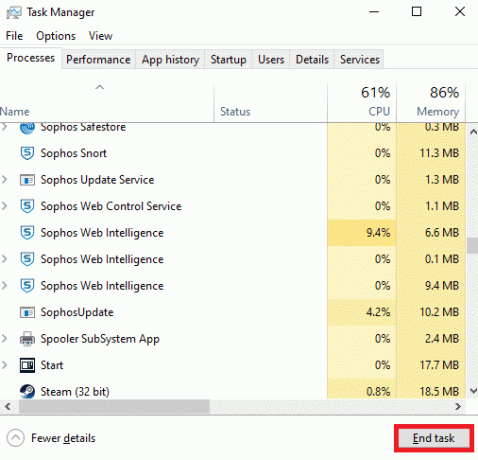
एक बार जब आप सभी पृष्ठभूमि प्रक्रियाओं को बंद कर देते हैं, तो जांचें कि क्या आप WOW में त्रुटि कोड 5190010 को ठीक करने में सक्षम थे।
यह भी पढ़ें:विंडोज 10 में प्रगति में बर्फ़ीला तूफ़ान एक और स्थापना को ठीक करें
विधि 3: कैशे, इंटरफ़ेस और WTF फ़ोल्डर का नाम बदलें
फ़ोल्डर्स में कुछ गेमिंग फ़ाइलें रहती हैं जैसे कैश, इंटरफेस और डब्ल्यूटीएफ जो खेल, प्रगति और सेटिंग्स पर बुनियादी जानकारी संग्रहीत करने के लिए जिम्मेदार हैं। अगर वे भ्रष्ट हैं, तो आप का सामना करना पड़ेगा वाह त्रुटि कोड 5190010। इसलिए, आपको सलाह दी जाती है कि फ़ोल्डरों का नाम बदलें और जांचें कि क्या यह काम करता है।
1. उपरोक्त विधि में बताए अनुसार बैकग्राउंड में चल रही सभी प्रक्रियाओं को बंद करें और दबाएं विंडोज + ई कीज एक साथ खोलने के लिए फाइल ढूँढने वाला।
2. अब, निम्न स्थान पर नेविगेट करें रास्ता वर्णित जैसे।
C:\Program Files (x86) \World of Warcraft
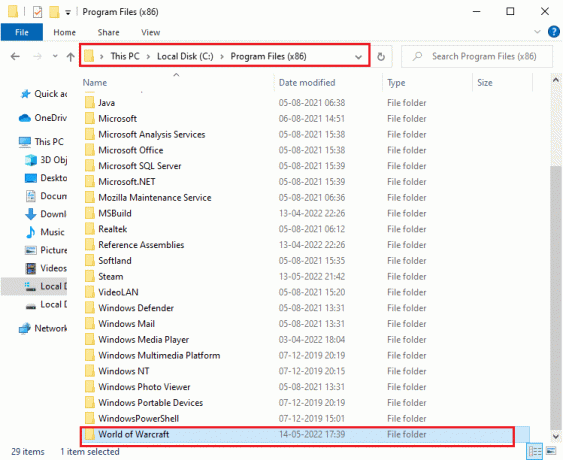
3. अब, निम्न फ़ोल्डर्स ढूंढें और उन पर राइट-क्लिक करें। फिर, चुनें नाम बदलें के रूप में दिखाया।
- कैश
- इंटरफेस
- डब्ल्यूटीएफ
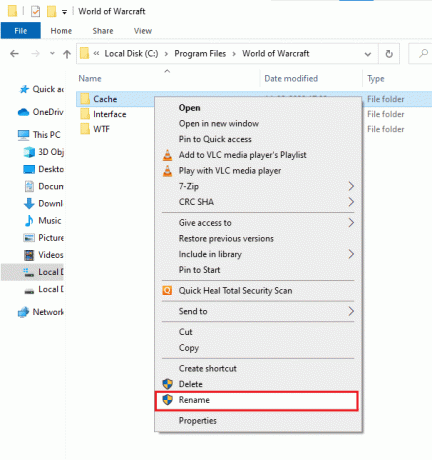
4. अब, फ़ोल्डर्स का नाम बदलकर कुछ इस तरह रखें कैशेल्ड, इंटरफेसोल्ड, डब्ल्यूटीफोल्ड क्रमश।

5. एक बार जब आप इन फ़ोल्डरों का नाम बदल लेते हैं, खेल को फिर से शुरू करें और जांचें कि क्या आप अपने विंडोज 10 पीसी में त्रुटि कोड 5190010 को ठीक कर सकते हैं।
विधि 4: WOW कैश फ़ोल्डर हटाएं
कई उपयोगकर्ताओं को स्टार्टअप के दौरान WOW त्रुटि 51900101 का सामना करना पड़ता है और यह समस्या तब हल हो सकती है जब आपके कंप्यूटर से कैशे फ़ोल्डर पूरी तरह से हटा दिया जाए। गेम की सभी अस्थायी फ़ाइलें हटा दी जाएंगी और अगला लगातार स्टार्टअप बिना किसी त्रुटि के गेम लॉन्च करेगा। यदि फ़ोल्डरों का नाम बदलना आपके लिए काम नहीं करता है, तो नीचे सूचीबद्ध निर्देश आपको ऐसा करने में मदद करेंगे।
1. के पास जाओ Warcraft फ़ोल्डर की दुनिया जैसा कि ऊपर में निर्देश दिया गया है विधि 3.
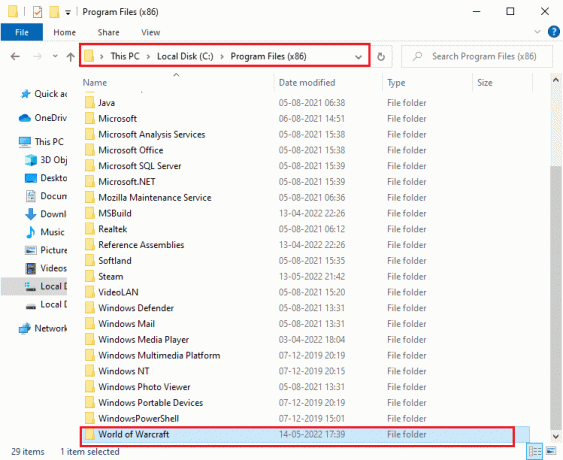
2. फिर, राइट-क्लिक करें कैश फ़ोल्डर और चुनें मिटाना विकल्प के रूप में दिखाया गया है।
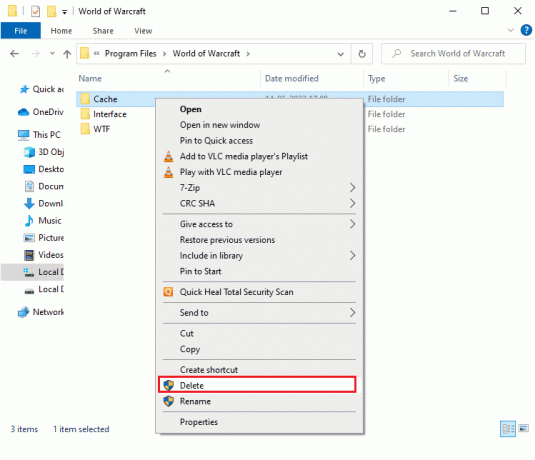
जाँच करें कि क्या आपने World of Warcraft 51900101 त्रुटि को ठीक किया है।
यह भी पढ़ें: विंडोज 10. में वर्ल्ड माइनक्राफ्ट से कनेक्ट करने में असमर्थ फिक्स
विधि 5: केवल-पढ़ने के लिए विशेषता बदलें
जब आप UAC (उपयोगकर्ता खाता नियंत्रण) में उचित कस्टम विशेषताएँ सेटिंग्स प्रदान करते हैं, तो Warcraft की दुनिया बिना किसी त्रुटि के चलेगी। यदि मामले में, खेल और उसके घटकों में केवल-पढ़ने के लिए घटक हैं, तो आप World of Warcraft को संशोधित या अद्यतन नहीं कर सकते हैं। यह आपके पीसी पर WOW 51900101 में परिणत होता है। इस घटना में, बदलें केवल पढ़ने के लिए विशेषता नीचे दिए गए निर्देश के अनुसार खेल के लिए।
1. प्रक्षेपण फाइल ढूँढने वाला और खोलो Warcraft फ़ोल्डर की दुनिया.
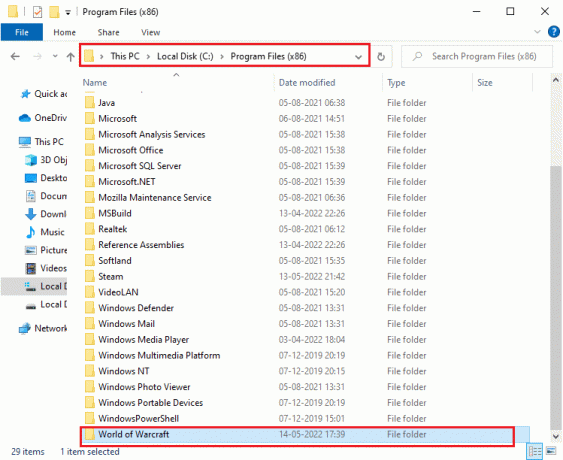
2. अब, राइट-क्लिक करें Wow.exe सेटअप फ़ाइल और चुनें गुण.
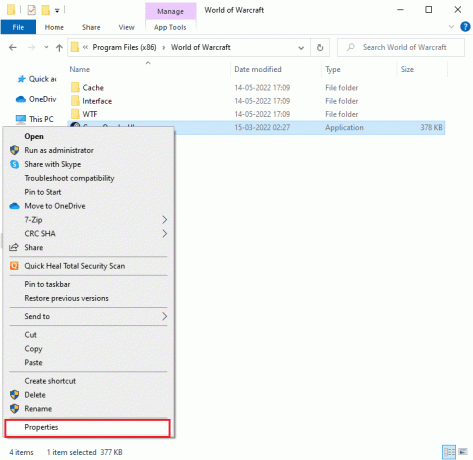
3. अब, स्विच करें सामान्य टैब और बगल में स्थित बॉक्स को अनचेक करें केवल पढ़ने के लिए के पास गुण अनुभाग जैसा दिखाया गया है।
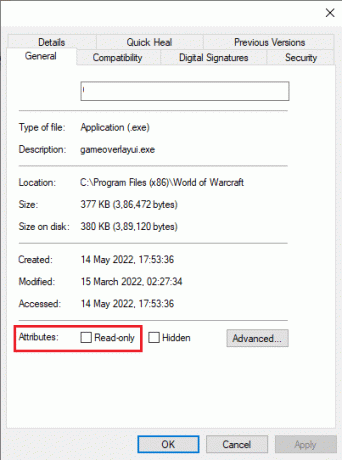
4. तब दबायें लागू करें > ठीक है परिवर्तनों को सहेजने के लिए।
विधि 6:मरम्मत प्रणाली फ़ाइलें
यदि आपके विंडोज 10 पीसी पर कोई गुम या क्षतिग्रस्त फाइलें हैं, तो आपको WOW त्रुटि 51900101 का सामना करना पड़ेगा। फिर भी, आप इन भ्रष्ट फाइलों को इनबिल्ट यूटिलिटीज का उपयोग करके ठीक कर रहे हैं, अर्थात्, सिस्टम फाइल चेकर तथा परिनियोजन छवि सेवा और प्रबंधन. हमारे गाइड को पढ़ें विंडोज 10 पर सिस्टम फाइल्स को कैसे रिपेयर करें? और अपनी सभी भ्रष्ट फ़ाइलों को सुधारने के निर्देशानुसार चरणों का पालन करें।

एक बार स्कैन पूरा करने के बाद, यह इनमें से कोई भी संदेश दिखाएगा:
- विंडोज रिसोर्स प्रोटेक्शन को कोई अखंडता उल्लंघन नहीं मिला।
- विंडोज रिसोर्स प्रोटेक्शन अनुरोधित कार्रवाई नहीं कर सका।
- विंडोज रिसोर्स प्रोटेक्शन को भ्रष्ट फाइलें मिलीं और उन्हें सफलतापूर्वक ठीक किया गया।
- विंडोज रिसोर्स प्रोटेक्शन को भ्रष्ट फाइलें मिलीं लेकिन उनमें से कुछ को ठीक करने में असमर्थ था।
के लिए इंतजार सत्यापन 100% पूर्ण विवरण और जाँच करें कि क्या आपका कंप्यूटर WOW त्रुटि कोड 5190010 को ठीक करने में सक्षम है।
यह भी पढ़ें: WOW उच्च विलंबता को ठीक करें लेकिन Windows 10 में इंटरनेट ठीक है
विधि 7: पूर्ण डिस्क क्लीनअप चलाएँ
कुछ उपयोगकर्ताओं ने सुझाव दिया है कि पीसी पर कुछ डिस्क स्थान साफ़ करने से उन्हें WOW त्रुटि कोड 5190010 को हल करने में मदद मिली है। यह आपके कंप्यूटर को जरूरत पड़ने पर नई फाइलें स्थापित करने में सक्षम करेगा जो आपको समस्या को ठीक करने में मदद करेगा।
यदि आपके कंप्यूटर में WOW में चर्चा किए गए त्रुटि कोड में योगदान देने के लिए न्यूनतम उपलब्ध स्थान है, तो हमारे गाइड का पालन करें Windows 10 में डिस्क क्लीनअप का उपयोग करने के लिए जो आपके कंप्यूटर में सभी अनावश्यक फाइलों को साफ करने में आपकी मदद करता है।
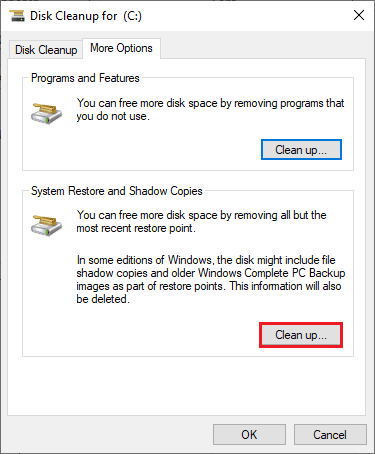
विधि 8: बर्फ़ीला तूफ़ान मरम्मत उपकरण चलाएँ
यदि आप अभी भी WOW त्रुटि 51900101 को ठीक नहीं कर सके, तो कुछ संभावनाएँ हो सकती हैं कि आपके पीसी में कुछ क्षतिग्रस्त गेमिंग फ़ाइलें हैं। एक अति सुरक्षात्मक एंटीवायरस सूट के कारण या अद्यतन विफलता के कारण क्षतिग्रस्त फ़ाइलें आपके कंप्यूटर को भर सकती हैं। सौभाग्य से, आप इन सभी भ्रष्ट गेमिंग फ़ाइलों को बर्फ़ीला तूफ़ान के एक अंतर्निहित उपकरण की मदद से स्वचालित रूप से हल कर सकते हैं। बैटल.नेट रिपेयर टूल को चलाने के लिए यहां कुछ निर्देश दिए गए हैं।
1. जैसा कि आपने पहले किया था, की निर्देशिका में नेविगेट करें Wow.exe सेटअप फ़ाइल और चुनें व्यवस्थापक के रूप में चलाओ विकल्प के रूप में दिखाया गया है।
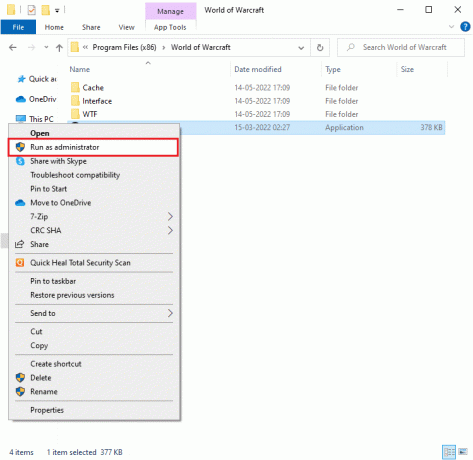
2. यदि आपको द्वारा संकेत दिया जाता है उपयोगकर्ता का खाता नियंत्रण विंडो, क्लिक करें हाँ आगे बढ़ने के लिए।
3. अब, स्विच करें खेल विंडो के शीर्ष कोने पर टैब करें और फिर चुनें वारक्राफ्ट की दुनिया सूची से।
4. तब दबायें विकल्प के बाद स्कैन और मरम्मत ड्रॉप-डाउन सूची से।
5. अगले प्रॉम्प्ट में, क्लिक करें स्कैन शुरू करें और प्रक्रिया पूरी होने तक प्रतीक्षा करें।
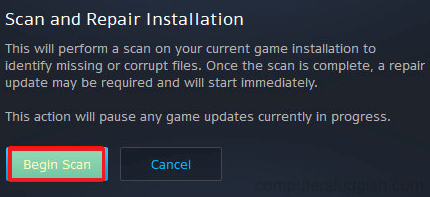
6. आखिरकार, अपने खेल को पुनः आरंभ करें और जांचें कि क्या आप WOW 51900101 त्रुटि को ठीक कर सकते हैं।
यह भी पढ़ें: WOW त्रुटि को कैसे ठीक करें #134 घातक स्थिति
विधि 9: विंडोज डिफेंडर फ़ायरवॉल सेटिंग्स को संशोधित करें
आपके विंडोज 10 कंप्यूटर में अति-प्रतिक्रियाशील या अति-सुरक्षात्मक एंटीवायरस सूट के कारण आपको WOW 51900101 का भी सामना करना पड़ेगा। यह गेम लॉन्चर और सर्वर के बीच कनेक्शन लिंक को रोकता है। तो, इस समस्या को ठीक करने के लिए, आप अपनी फ़ायरवॉल सेटिंग्स में World of Warcraft को श्वेतसूची में डाल सकते हैं या समस्या को अस्थायी रूप से अक्षम कर सकते हैं।
विकल्प I: Warcraft की श्वेतसूची की दुनिया
अपने विंडोज डिफेंडर फ़ायरवॉल में विश्व Warcraft की अनुमति देने के लिए, हमारे गाइड का पालन करें विंडोज़ फ़ायरवॉल के माध्यम से ऐप्स को अनुमति दें या ब्लॉक करें और निर्देशों के अनुसार कदमों को लागू करें।

विकल्प II: फ़ायरवॉल अक्षम करें (अनुशंसित नहीं)
यदि आप नहीं जानते कि विंडोज डिफेंडर फ़ायरवॉल को कैसे निष्क्रिय किया जाए, तो हमारा गाइड विंडोज 10 फ़ायरवॉल को कैसे निष्क्रिय करें ऐसा करने में आपकी मदद करेगा।
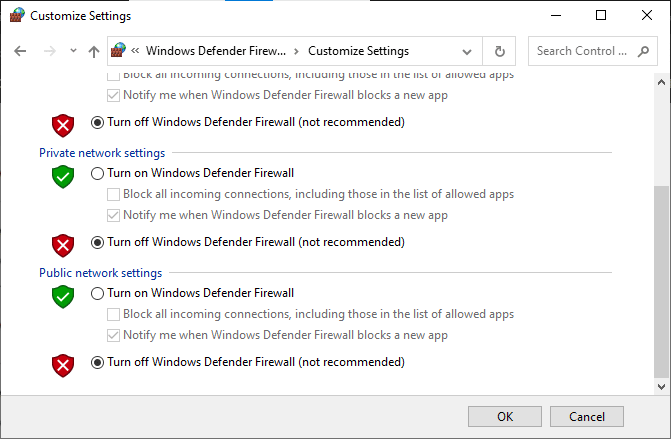
विकल्प III: फ़ायरवॉल में नया नियम बनाएँ
1. मार विंडोज़ कुंजी और टाइप करें उन्नत सुरक्षा के साथ विंडोज डिफेंडर फ़ायरवॉल. तब दबायें खुला हुआ.
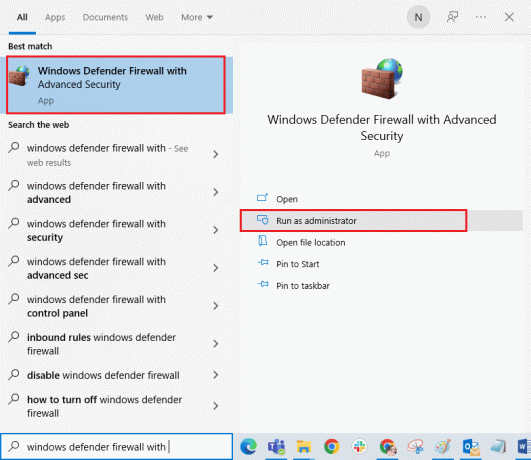
2. अब, बाएँ फलक में, पर क्लिक करें आभ्यंतरिक नियम वर्णित जैसे।
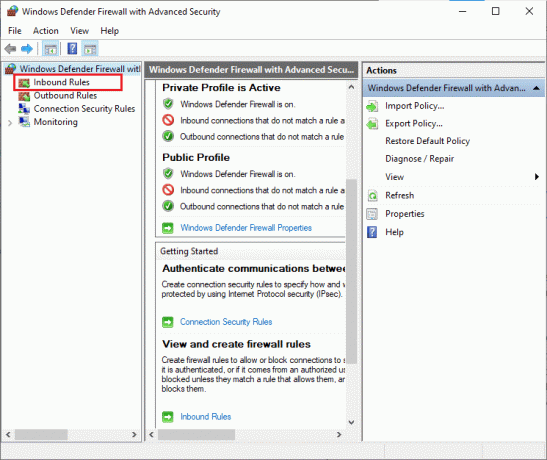
3. फिर, दाएँ फलक में, क्लिक करें नए नियम… के रूप में दिखाया।
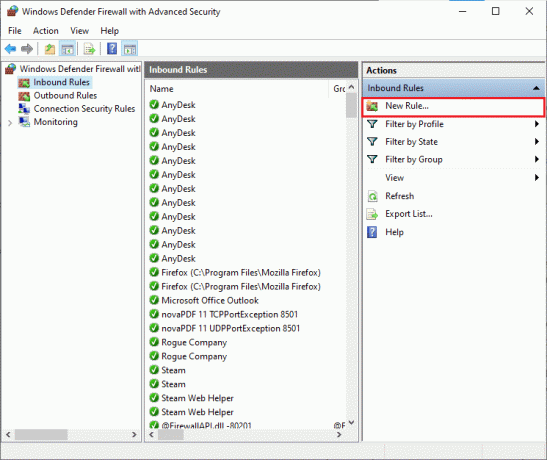
4. अब, सुनिश्चित करें कि आप का चयन करें कार्यक्रम के तहत विकल्प आप किस प्रकार का नियम बनाना चाहेंगे? मेनू और क्लिक अगला> के रूप में दिखाया।

5. तब दबायें ब्राउज़ करें… बटन के अनुरूप यह कार्यक्रम पथ: के रूप में दिखाया।

6. फिर, नेविगेट करें C:\Program Files (x86) \World of Warcraft पथ और डबल-क्लिक करें स्थापित करना फ़ाइल। फिर, पर क्लिक करें खुला हुआ बटन।
7. तब दबायें अगला > में नया इनबाउंड नियम विज़ार्ड खिड़की के रूप में दिखाया गया है।
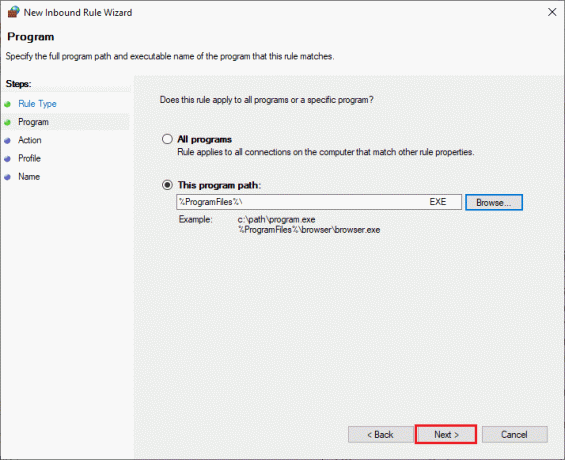
8. अब, के आगे रेडियो बटन का चयन करें कनेक्शन की अनुमति दें और क्लिक करें अगला > वर्णित जैसे।
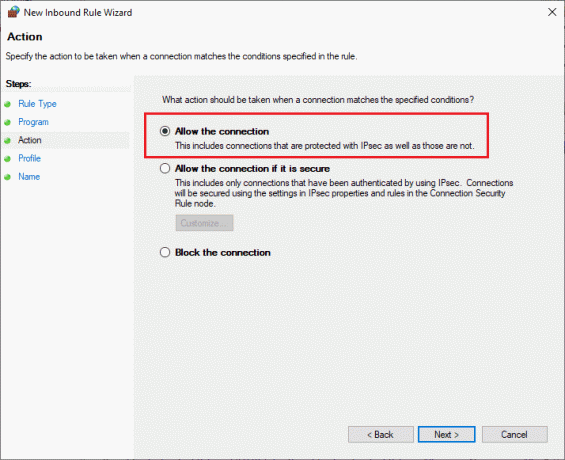
9. सुनिश्चित करें डोमेन, निजी, सार्वजनिक बक्से चुने गए हैं और क्लिक करें अगला > के रूप में दिखाया।
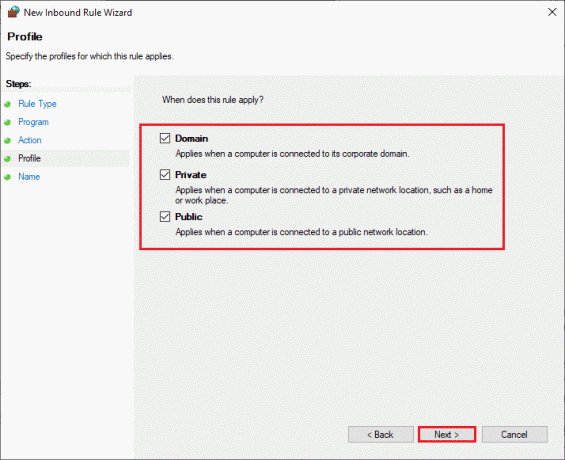
10. अंत में, अपने नए नियम में एक नाम जोड़ें और क्लिक करें खत्म करना.
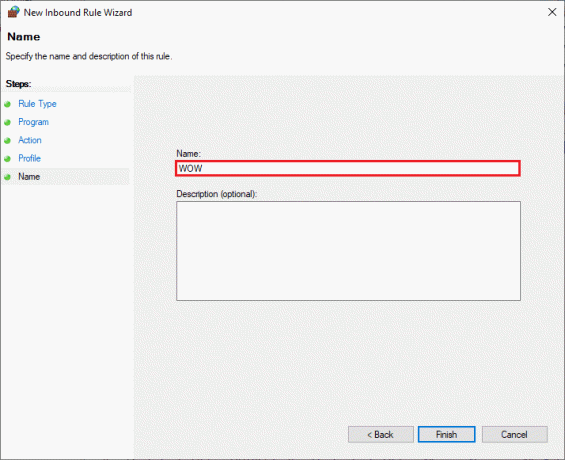
सब कुछ कर दिया! जांचें कि क्या आपने WOW में त्रुटि कोड 5190010 तय किया है या नहीं।
यह भी पढ़ें:Dota 2 डिस्क लेखन त्रुटि को ठीक करने के 17 तरीके
विधि 10: Warcraft की दुनिया को पुनर्स्थापित करें
Warcraft की दुनिया में किसी भी गलत तरीके से कॉन्फ़िगर की गई फाइलें WOW 51900101 की ओर ले जाएंगी, भले ही आपने उपरोक्त सभी तरीकों का पालन किया हो और सभी लंबित कार्यों को अपडेट किया हो। तो, इस मामले में, आपके पास गेम को फिर से स्थापित करने के अलावा कोई अन्य विकल्प नहीं है। इसे कैसे करना है इसके बारे में यहां बताया गया है।
1. मार विंडोज़ कुंजी और टाइप करें ऐप्स और सुविधाएं. तब दबायें खुला हुआ.
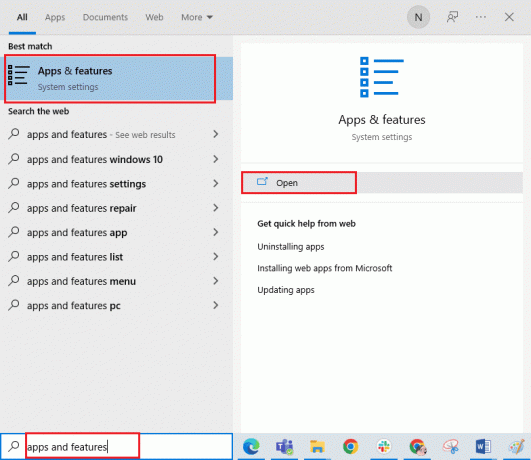
2. अब, खोजें वारक्राफ्ट की दुनिया सूची में और उस पर क्लिक करें। फिर, चुनें स्थापना रद्द करें.
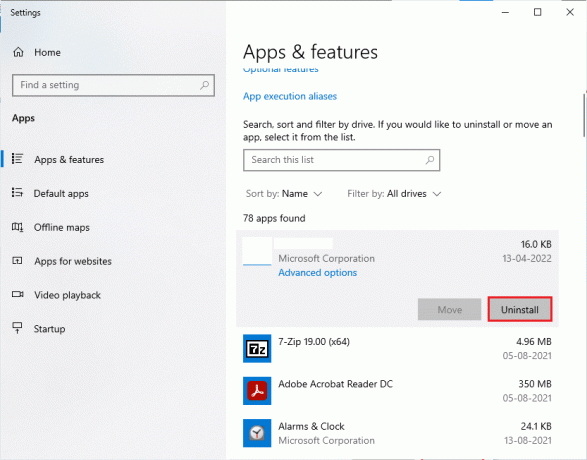
3. यदि आपसे कहा जाए, तो फिर से क्लिक करें स्थापना रद्द करें.
4. फिर, जाएँ बर्फ़ीला तूफ़ान आधिकारिक साइट डाउनलोड करने के लिए वारक्राफ्ट की दुनिया विंडोज पीसी के लिए।
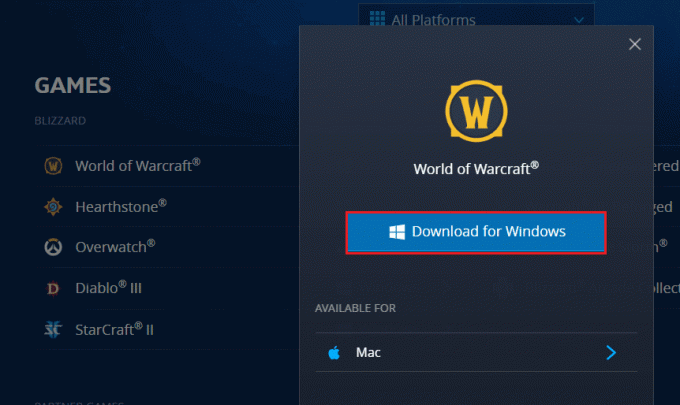
5. तब दबायें विंडोज के लिए डाउनलोड करें और तब तक प्रतीक्षा करें जब तक कि गेम आपके पीसी में इंस्टॉल न हो जाए।
6. पर जाए मेरे डाउनलोड फ़ाइल एक्सप्लोरर में और पर डबल-क्लिक करें स्थापित करना एप्लिकेशन चलाने के लिए फ़ाइल।
7. का पालन करें ऑन-स्क्रीन निर्देश अपने विंडोज 10 पीसी में गेम इंस्टॉल करने के लिए।
8. आखिरकार, खेल को फिर से शुरू करें और अब आपके पास WOW एरर कोड 5190010 फिक्स हो जाएगा।
अनुशंसित:
- विंडोज़ को ठीक करें इस थीम में फाइलों में से एक को ढूंढें
- बिना रूट के एंड्रॉइड पर कैंडी क्रश सागा को कैसे हैक करें
- फिक्स ट्विच ऐप वाह गेम और एडॉन्स का पता नहीं लगा रहा है
- फिक्स वाह हमेशा के लिए विंडोज 10 में लॉन्च करने के लिए लेता है
हमें उम्मीद है कि यह मार्गदर्शिका मददगार थी और आप इसे ठीक कर सकते हैं वाह त्रुटि 51900101 विंडोज 10 में। आइए जानते हैं कि आपके लिए कौन सा तरीका सबसे अच्छा काम करता है। इसके अलावा, यदि इस लेख के संबंध में आपके कोई प्रश्न / सुझाव हैं, तो बेझिझक उन्हें टिप्पणी अनुभाग में छोड़ दें।



